A continuación se describe el proceso de crear una orden de compra dentro del modulo de Compras del software POSNube.
Una vez estando dentro del modulo de compras procederemos a ir al botón de mas opciones . Seleccionaremos la opción 'Crear orden de compra', una vez seleccionada nos mostrara la siguiente ventana.
. Seleccionaremos la opción 'Crear orden de compra', una vez seleccionada nos mostrara la siguiente ventana.

Mas información:
- Proveedor: Esta opción nos permite seccionar el proveedor al cual se le asignara la orden de compra.
-
Criterios para la orden de compra: Estación te permite seccionar la condición para generar la orden de compra.

- Artículos por debajo del nivel de pedido: Esta condición permite generar la orden de compra para productos que estén por debajo del mínimo permito
- Por debajo del nivel pedido y fuera de inventario: Esta condición permite generar la orden de compra para productos que estén por debajo del mínimo permito y ya entes agotados en el inventario.
- Productos que se han vendido en la ultima semana: Esta condición permite generar la orden de compra para productos mas vendidos en la ultima semana
- Productos que se han vendido en el ultimo mes: Esta condición permite generar la orden de compra para productos mas vendidos en el ultimo mes.
- Todos los artículos de proveedores: Esta condición permite generar la orden de compra para productos todos las productos del proveedor seleccionado
Seleccionamos el botón 'Aceptar',podremos visualizar la ventana para ingresar los productos de la orden de compra y la cantidad que se desea de cada producto.

Una vez ingresado los productos a la orden de compra podremos finalizarla, seleccionando el botón 'Suspender y completar la orden de compra'.
si completamos la orden de compra tendrás la opción de imprimir o enviar por correo al proveedor